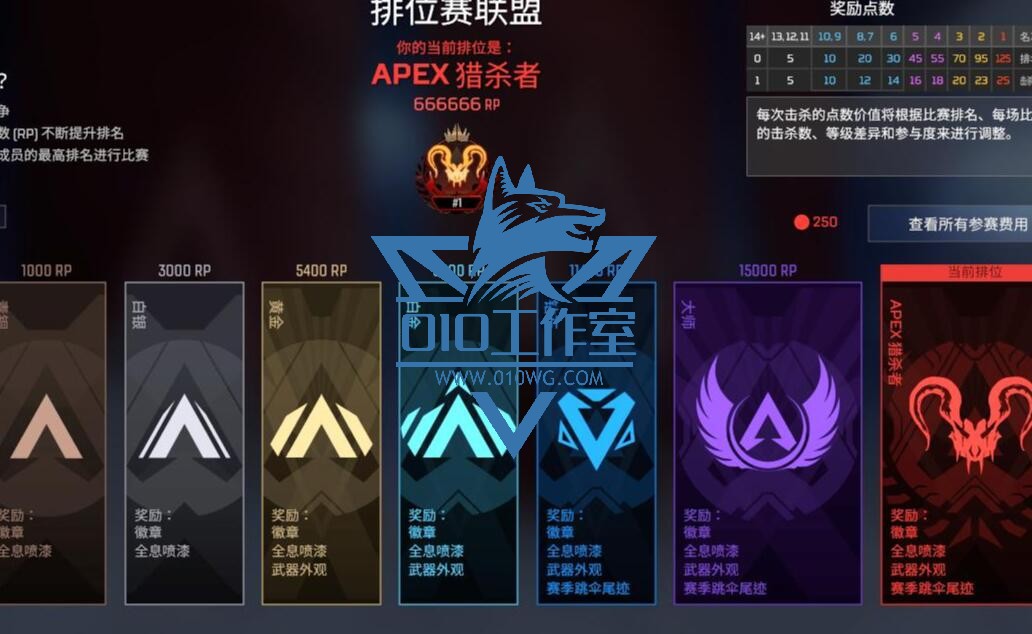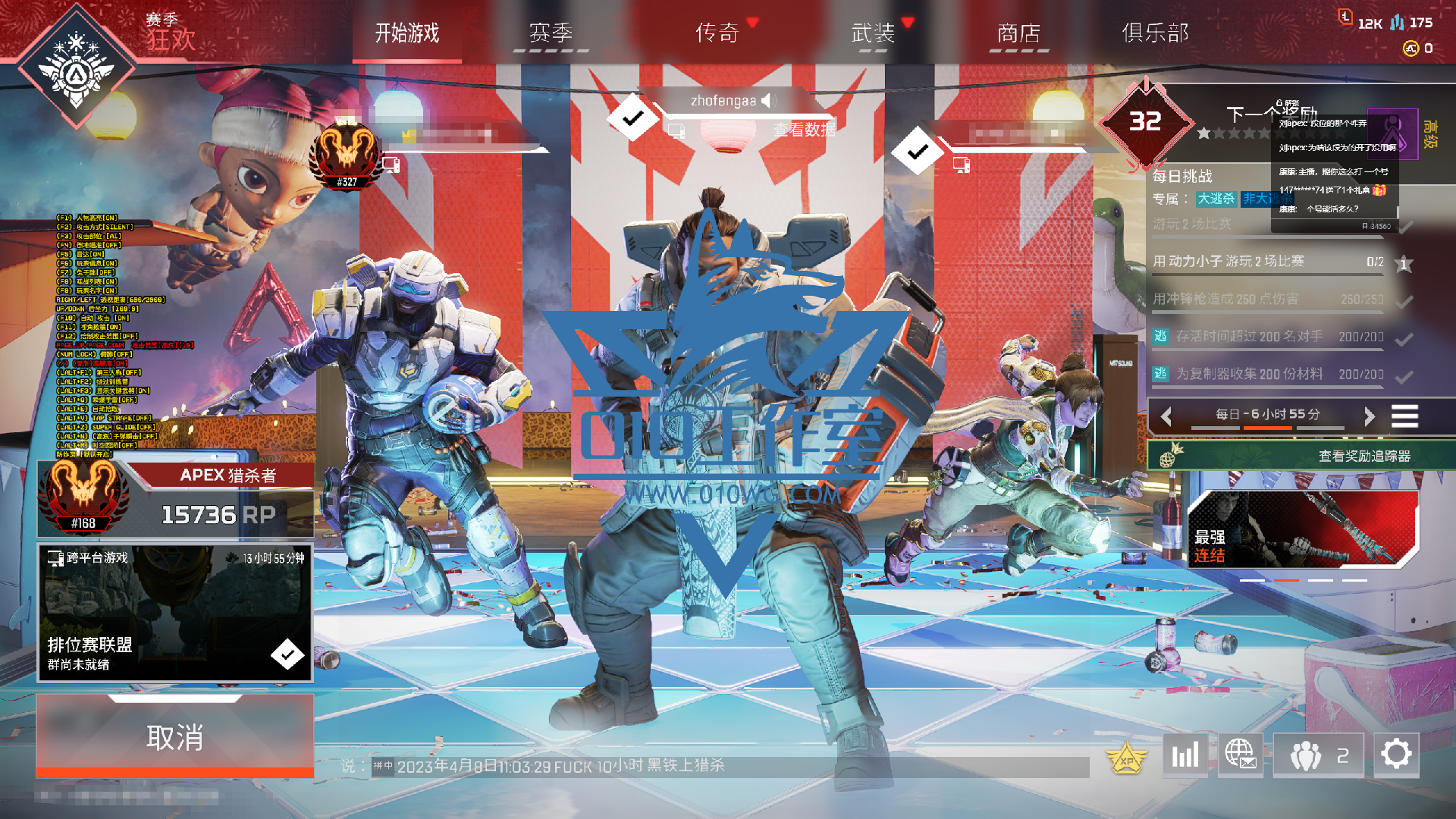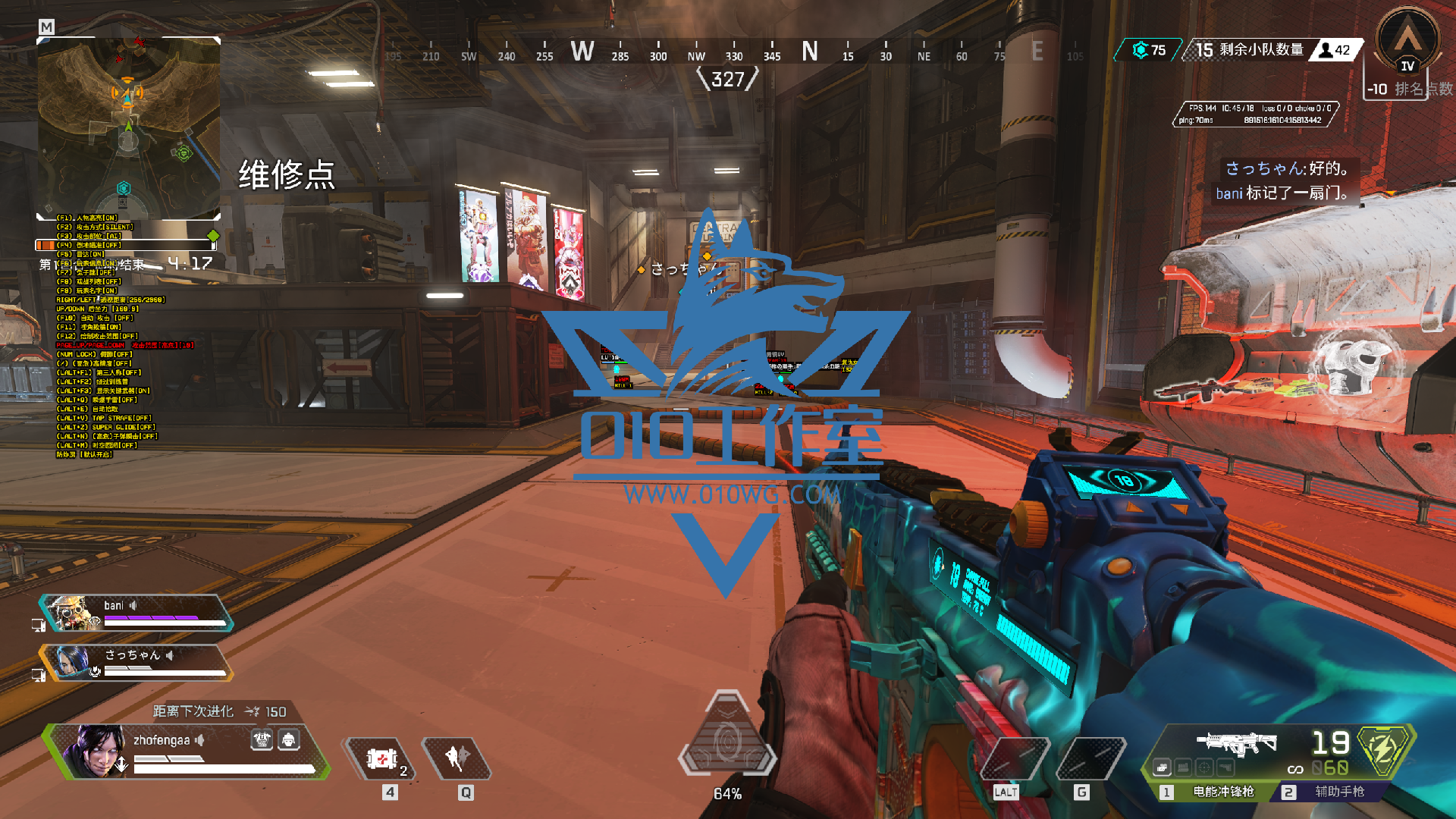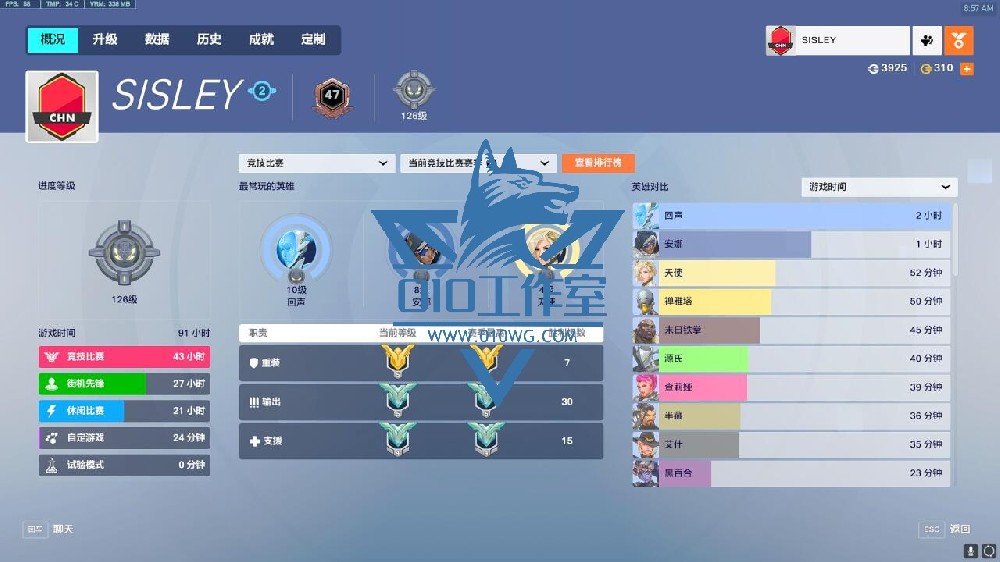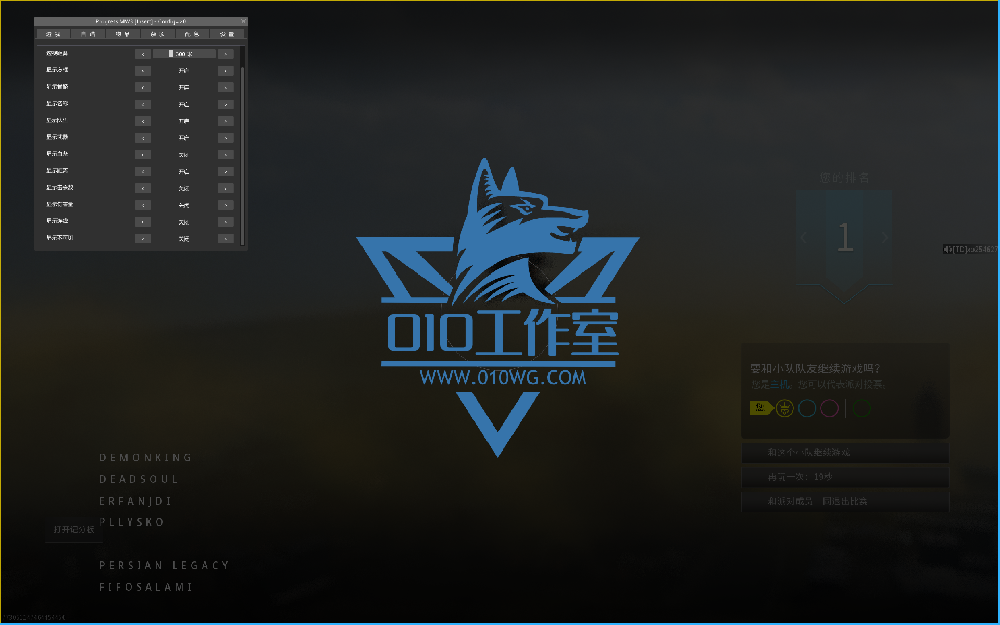适用电脑系统:WIN10-11全系列支持,若提示不支持系统的客户,请WIN+R键 输入CMD 截图系统版本号给负责人。就可以兼容。
使用方法
1、关闭电脑杀毒软件 如果是火绒杀毒请卸载
2、关闭电脑自带杀毒 实时保护 与防火墙
3、把辅助直接解压到桌面,如果解压到文件夹中请删除文件夹上的中文因为识别不了中文目录。
4、右键管理员模式打开辅助,选择你要使用的平台比如STEAM亦或者是EA(NEW选项)不推荐橘子 橘子推荐升级EA平台,然后登录即可。登录后大约30秒-2分钟提示加载完成。如果加载失败可以看下面的报错问题修复。
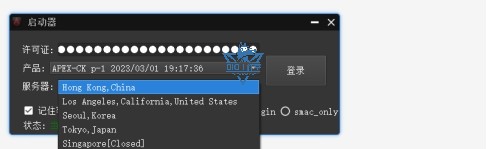
新增服务器选择 ,可手动选 默认自动连 匹配与你网络相符的服务器,国内默认是HONG KONG(也就是香港),优化网络(登录器自动选择节点也可手动),机器码不再断网
常见问题解决方案在下页
常见问题解决方案(如图):
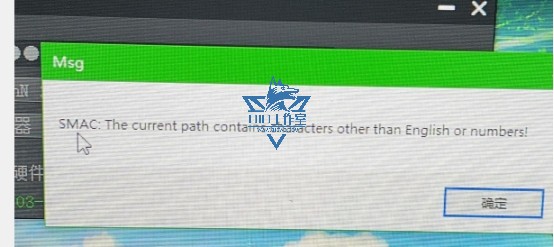
不要放在中文目录的文件夹内 把辅助解压到桌面上 或者电脑C D E F 盘内 目录不要有中文
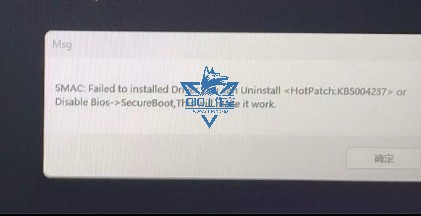
windows 11 提示这个的使用文件夹内的软件课 管理员运行 然后重启电脑即可(不保障稳定性,建议降低系统版本号)
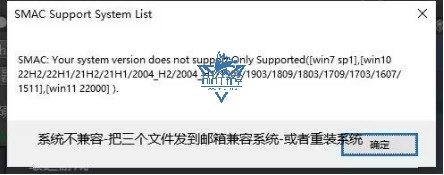
WIN+R键 输入CMD 截图发给邮箱apexzero@126.com
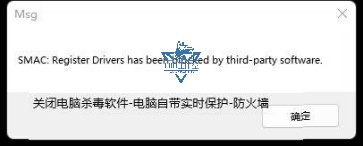
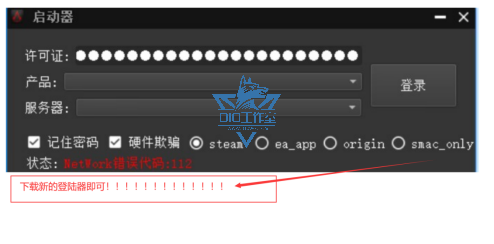
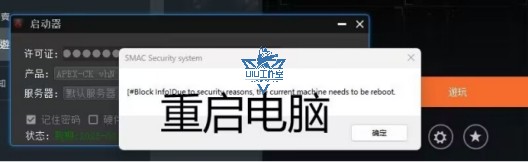
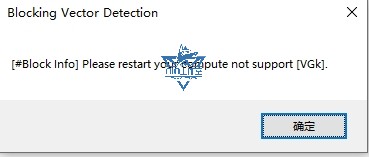
卸载瓦罗兰特之后重启电脑
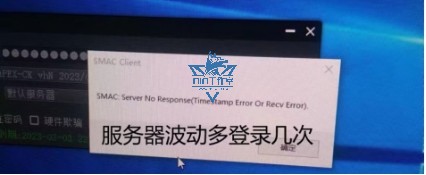

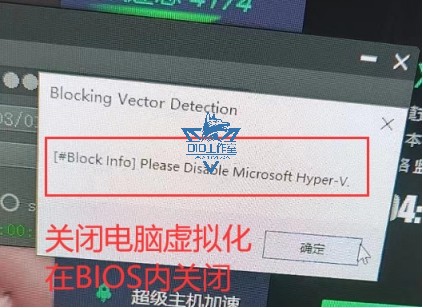
1、电脑开机或重启,常见的为按“DEL”键进入BIOS界面,但也有按“ESC”、“F2”、“F1”等按键进入的电脑品牌,具体进入方法根据不同品牌电脑而不同,有些电脑在开机时屏幕会显示按什么键进入BIOS。你可以选择一个一个尝试,也可先看一下电脑主板型号,然后百度搜索“xx主板进入bios按什么键”。
2、进入到BIOS管理界面后,我们在管理界面中找到“Advanced”–>“CPU Configuration”菜单,点击进去后,如果是Intel CPU则找到“Intel Virtual Technology”,然后设置为“Enable”状态;如果是AMD CPU则找到“SVM Support”,然后设置为“Enable”状态。注:不同电脑的菜单存在不同的名称,开启时也可以到各自电脑品牌官网查看开启路径。
3、设置好后,我们按“F10”键保存并退出BIOS设置界面,然后电脑自动重启电脑,此时我们等待电脑操作系统正常启动后再进行下一步操作。
另一个操作教程的链接:Windows开启Hyper-V功能_从善若水的博客-CSDN博客
https://blog.csdn.net/qq_31985307/article/details/115147897
封号解释:
1. 若号本身就是封禁的,则开辅助后进入游戏选人画面就会被踢出(有的时候卡了甚至能上飞机)这个并不是辅助的问题,而是号本身就是封禁的,多数为其他辅助追封。
2. 若使用辅助并未乱杀也封号,一小时内封号,有可能是IP被封禁导致的封号(有些机器码封禁严重的会封禁路由器ip),请关闭电脑,关闭路由器,等待十五分钟后再开机进行尝试。若零到两小时封号,请考虑自身机器码是否被ban,请重启后用新号测试一下机器码。